



Интеграция источников данных с федеративным поиском Windows 7
 12136
12136
Как часто вам приходится искать различную информацию? Скорее всего, это происходит каждый день. Нужно отметить, что задача поиска информации далеко не тривиальная. Ситуация осложняется тем, что информация может находиться в совершенно различных источниках - в файлах, в сообщениях электронной почты, в документах и т.д. Не секрет, что большая часть информации находится в сети - локальной и глобальной.
Для упрощения поиска информации в Windows Vista был разработан инструмент Windows Search, который позволяет легко и удобно искать информацию на основе заранее подготовленных индексов. В Windows 7 тема поиска нашла свое продолжение и в новой операционной системе появился инструмент Windows 7 Federated Search.
Windows 7 Federated Search - это инструмент, который позволяет искать информацию в сети на основе Windows Explorer. В качестве источника данных в этом случае может выступать все что угодно - корпоративный сайт, интернет-магазин, интернет-аукционы и т.д.
Отличие федеративного поиска от Windows Search заключается в том, что механизмы федеративного поиска не индексируют источники данных, а просто обращаются к ним с просьбой выполнить поисковый запрос. Федеративный поиск ориентирован именно на распределенные удаленные источники информации. Когда речь идет об удаленных источниках, их индексация может быть неэффективной и привести к излишнему расходу трафика. Именно поэтому выбран подход, при котором задача обработки поискового запроса ложится на плечи удаленного источника. Таким образом, появляется возможность подключить все удаленные источники и выполнять поиск по ним не выходя из привычного Windows Explorer.
Несмотря на все удобство такого поиска, реализация провайдера поиска является очень простой задачей. Федеративный поиск в Windows 7 базируется на стандарте OpenSearch 1.1 и работает следующим образом. Для выполнения поиска Windows 7 обращается к внешему веб-сервису, построенному на базе REST-подхода. Это означает, что искомая строка, а также другие данные, необходимые для поиска, передаются в URI при обращении к этому веб-сервису. Веб-сервис на основе этих данных должен выполнить поиск в своем источнике данных и вернуть результат в формате RSS или AtomPub. После этого Windows 7 представит результаты поиска из полученных данных в виде файлов и отобразит их пользователю.
Для добавления своего провайдера поиска в Windows 7 необходимо создать файл описания этого провайдера. Формат этого файла базируется на XML и содержит информацию о данном сервисе поиска, в т.ч. формат URI для обращения к сервису.
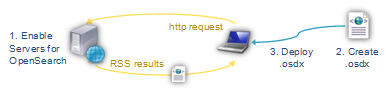
Таким образом, для реализации собственного провайдера федеративного поиска в Windows 7 необходимо выполнить два несложных действия - создать REST-сервис для поиска информации и сделать для него файл описания.
Давайте рассмотрим процесс создания провайдера поиска на следующем примере. Имеется список книг с описанием, автором и другой информацией. В данном случае этот список содержится в файле XML (для демонстрационного примера). В качестве источника данных можно использовать все что угодно. Сделаем провайдер поиска по этому списку.
Файл описания провайдера поиска представляет собой XML-файл и имеет расширение ".osdx". Этот файл имеет следующую структуру.
<?xml version="1.0" encoding="utf-8" ?>
<OpenSearchDescription xmlns="http://a9.com/-/spec/opensearch/1.1/">
<ShortName>Federated Search sample provider</ShortName>
<Url type="application/rss+xml" template="http://somehost.com/search/?q={searchTerms}&start={startIndex}&count={count}" />
</OpenSearchDescription>
В секции Url этого файла задается шаблон адреса, который будет использоваться при обращении к веб-сервису. Видно, что этот адрес может принимать совершенно различный вид. В шаблоне адреса используется несколько секций, в которые будут подставляться значения. Главная секция - это секция "searchTerms". В эту секцию будет подставляться строка для поиска. Федеративный поиск Windows 7 получает данные постранично, поэтому существуют секции "count" и "startIndex", которые задают размер и номер страницы. Это необходимо для, того, чтобы Windows смогла получить первые результаты поиска, отобразить их пользователю, а затем заняться остальными элементами.
В демонстрационном примере будет создан веб-сервис, который будет размещен на локальной машине. По этой причине файл описания провайдера поиска будет иметь следующий вид.
<?xml version="1.0" encoding="utf-8" ?>
<OpenSearchDescription xmlns="http://a9.com/-/spec/opensearch/1.1/">
<ShortName>Federated Search sample provider</ShortName>
<Url type="application/rss+xml" template="http://localhost:8731/FederatedSearchProviderSample/search/{searchTerms}/?start={startIndex}&count={count}" />
</OpenSearchDescription>
Последнее, что необходимо сделать - это создать сам сервис, который будет выполнять поиск. В этом случае нет привязки к конкретной технологии и единственное требование - сервис должен возвращать результат в формате RSS/Atom. Понятно, что сам сервис может быть построен на совершенно различных платформах и технологиях. Это может быть PHP, Ruby, Native CGI и т.д. Если рассматривать набор технологий для построения REST-сервисов от Microsoft, то лучший в данном случае выбор - использование возможностей WCF для построения REST-сервисов. Построению подобных сервисов уже уделено немало внимания, поэтому я не буду подробно останавливаться на этом, а опишу лишь ключевые шаги.
Первое, что необходимо сделать - это определить контракт. В контракте будут присутствовать две операции - выполнения поиска и получения детальной информации.
[ServiceContract]
[ServiceKnownType(typeof(Atom10FeedFormatter))]
[ServiceKnownType(typeof(Rss20FeedFormatter))]
public interface ISearchProvider
{
[OperationContract]
[WebGet(UriTemplate = "search/{searchTerms}/*")]
SyndicationFeedFormatter Search(string searchTerms);
[OperationContract]
[WebGet(UriTemplate = "details/{id}")]
Stream Description(string id);
}
Самое главное, на что нужно обратить внимание в этот момент - определение шаблона URI. Как видно в данном случае шаблон "search/{searchTerms}/*" полностью соответствует тому, что был определен в файл описания.
Остается только реализовать этот сервис. При реализации необходимо учитывать указанные параметры при обращении к сервису (searchTerms, start, count) и разбивать результат поиска на страницы, если это необходимо. Для этого идеально подходят методы LINQ - Take/Skip. Таким образом, реализация сервиса будет выглядеть следующим образом.
public class SearchProvider : ISearchProvider
{
public SyndicationFeedFormatter Search(string searchTerms)
{
int count;
int startIndex;
int.TryParse(WebOperationContext.Current.IncomingRequest.UriTemplateMatch.QueryParameters.Get("count"), out count);
int.TryParse(WebOperationContext.Current.IncomingRequest.UriTemplateMatch.QueryParameters.Get("start"), out startIndex);
var result = SearchBooks(searchTerms);
if (count > 0)
{
if (startIndex >= 0)
{
result = result.Skip(count * (startIndex - 1)).Take(count);
}
else
{
result = result.Take(count);
}
}
return new Rss20FeedFormatter(
new SyndicationFeed("Federated search sample", String.Empty, null,
from item in result
select new SyndicationItem(item.Element(XName.Get("name")).Value,
item.Element(XName.Get("description")).Value,
new Uri(WebOperationContext.Current.IncomingRequest.UriTemplateMatch.BaseUri.ToString() + @"/details/" + item.Element(XName.Get("id")).Value))
{
PublishDate = DateTimeOffset.Parse(item.Element(XName.Get("date")).Value),
}));
}
//...
}
Также в сервисе присутствуют методы для отображения детальной информации и выполнения поиска. При желании можно загрузить пример и посмотреть их реализацию там.
После того, как сервис готов и запущен, необходимо открыть файл описания сервиса (.osdx) в Windows и согласиться с предложением добавить провайдер поиска. После этого этот провайдер появится в общем списке провайдеров поиска.
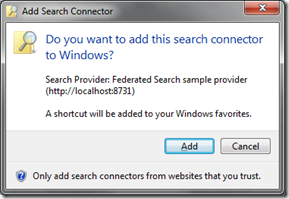
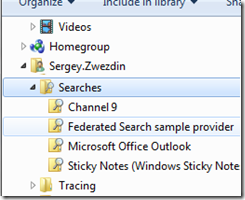
Теперь, когда веб-сервис работает и провайдер поиска успешно добавлен, можно искать на сетевом ресурсе прямо из Windows Explorer. Кроме того, можно воспользоваться окном предварительного просмотра. По умолчанию в него загружается содержимое, которое расположено по адресу, на который ссылается данный пункт (в демонстрационном приложении - это "/details/{id}"). По этому адресу может быть расположено HTML-содержимое, которое будет отображаться пользователю.

Как видно, реализация провайдера поиска для Windows 7 Federated Search является очень простой, однако, может сделать использование ваших данных намного удобней и проще. Одним из наиболее удачных примеров внедрения федеративного поиска по внешним источникам является провайдер поиска для корпоративных сайтов на базе Sharepoint. Почему бы и нам не реализовать подобную функциональность для своих приложений?
Демонстрационное приложение FederatedSearchProviderSample можно загрузить с .
Microsoft Most Valuable Professional, Microsoft Regional Director
июнь 2009
По теме
- Видео-курсы от MS: Разработка приложений виртуальной и расширенной реальности на платформе Microsoft
- ECMA JavaScript 6: Объекты
- Как просто создать приложение для iPhone
- Разработка приложений под Windows Phone 8
- Индексированное хранилище, часть 2
- Индексированное хранилище, часть 1
- Начала Metro-программирования: создание настраиваемых приложений (ч.2)
- Начала Metro-программирования: создание настраиваемых приложений (ч.1)
- Начала Metro-программирования: создание компонентов WinRT (ч.3)
- Начала Metro-программирования: создание компонентов WinRT (ч.2)

